Viva Insights でのバーチャル コミュート
将来予定されている会議、タスク、コミットメントを確認し、バーチャル コミュートで今日を念頭に置いて終了します。
バーチャル コミュートを開始するには、左側の [ウェルビーイング] タブを選択します。 次に、バーチャル コミュートカード の [バーチャル コミュートアラームを設定する] を見つけて、[アラーム の設定] を選択します。
![バーチャル コミュートの [アラームの開始カードの設定] を示すスクリーンショット。](https://support.content.office.net/ja-jp/media/966d89db-faca-43b7-8081-3f81446072a8.png)
バーチャル コミュート セクション
[通勤を開始する] を選択すると、バーチャル コミュートが開始されます。 通勤については、次のセクションについて説明します。 すべてのセクションは省略可能です。セクションをスキップするには、[次へ] を選択します。
会議
[会議]では、明日のイベント (終日開催されるイベント、承諾したイベント、RSVP が必要なイベント) を確認します。 イベントに RSVP が必要な場合は、この画面から [承諾] または [拒否] します。
注: 明日予定されているイベントがない場合は、予定表に開いているブロックが表示され、フォーカス時間に使用できます。 [時間の予約] を選択して、そのフォーカス時間を予定表に追加します。
次のセクションに移動する準備ができたら、ページの右下にある [次へ] を選択します。
タスク
[タスク] セクションを使用して、開いているタスクを確認します。 これらのタスクは Microsoft To Do から作成され、今日期限が切れているか、今日のリマインダーが設定されています。
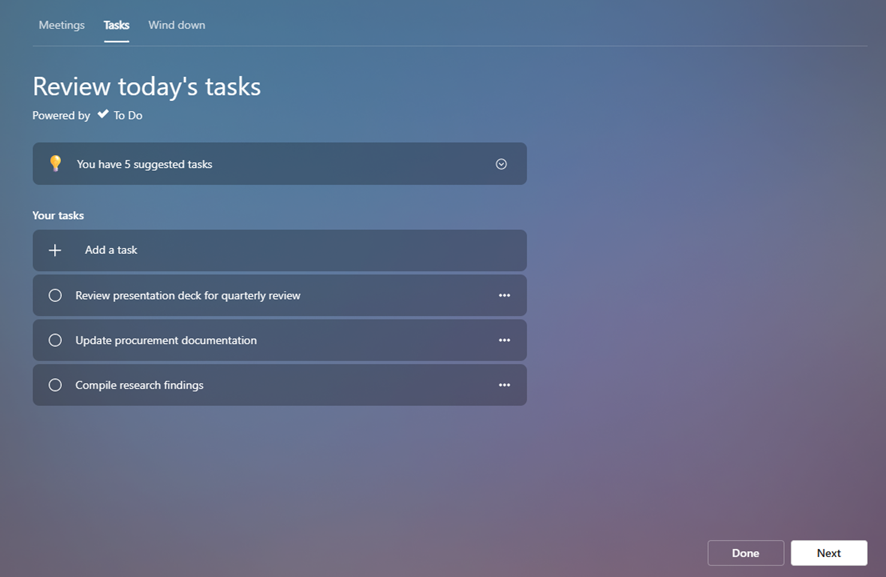
既存のタスクの表示に加えて、このセクションでは他にもいくつかの操作を行うことができます。
-
新しいタスクを追加 します。 [タスク] の下にある [タスクの追加] を選択します。
-
Outlook または Teams から表示される推奨タスクを追加します。 To Do がチャットやメールの潜在的なタスクに気付いた場合は、[タスク] の上に通知が表示されます。 下矢印を選択してメッセージを展開します。 このタスクを To Do リストに追加する場合は、[タスクに追加] ボタンを選択します。
-
完了したタスクをリストから外します。 タスク名の左側にある円を選択すると、タスクが [今日完了したタスク] の一覧に送信されます。 To Do からタスクを削除する場合は、タスク名の右側にあるごみ箱アイコンを選択します。
-
リマインダーの設定。 言語の横に表示されている タスク名の右側で、通知を受け取る時刻を選択します。 ブリーフィング メールの受信をサブスクライブしている場合、リマインダーは Microsoft To Do リストとブリーフィング メールに表示されます。 このメニューからタスクを [編集] および[削除] することもできます。
タスクの確認と管理が完了したら、[次へ] を選択して最後のセクションに移動します。
調整する
[調整する] には、稼働日を注意深く閉じ、仕事から切断するのに役立つアクティビティがいくつか用意されています。
-
休憩
-
いくつかのガイド付き瞑想ビデオ
-
[ホーム] ページの [振り返り] 機能を使うのと同じように、[振り返り] を行うことができます。
これらのアクティビティの 1 つ以上を [開始] して、1 日の次の部分に移行します。
バーチャル コミュートを完了する準備ができたら、[完了] ボタンを 選択します。
バーチャル コミュートを完了するためのリマインダーを設定する
1 日を締めくくり、バーチャル コミュートを開始するためのリマインダーを受け取る場合
-
設定ページに移動します。Viva Insights アプリの右上隅にある省略記号 (...) を選択し、[設定] を選択します。
-
左側のウィンドウから [バーチャル コミュート] タブを選択します。
-
[リマインダー] の切り替えをオンにします。
-
バーチャル コミュート リマインダーを取得する曜日と時刻を構成します。
-
[今すぐ登録] を選択します。
選択した時間の近くで、Teams デスクトップ通知がバーチャル コミュートを開始するように通知します。 通知を選択すると、先ほど説明したように、Viva Insights によって通勤が案内されます。
注:
-
Outlook の設定で稼働日として構成されていない日を含め、任意の曜日のバーチャル コミュート リマインダーをスケジュールできます。
-
選択した時間は、リマインダーが表示される毎日に適用されます。 曜日ごとに異なる時刻を設定することはできません。
-
リマインダーはスケジュールされた時刻に正確に到着しない場合がありますが、ほとんどのリマインダーは、スケジュールされた時刻の 5 分以内に表示されます。 たとえば、リマインダーが 5:00 にスケジュールされている場合、リマインダーは 4:55 から 5:00 の間に表示されます。
バーチャル コミュートの設定をいつでも変更したり、アラームをオフにしたりできます。










